Philips X530 Red: 10 Медиаплеер
10 Медиаплеер: Philips X530 Red
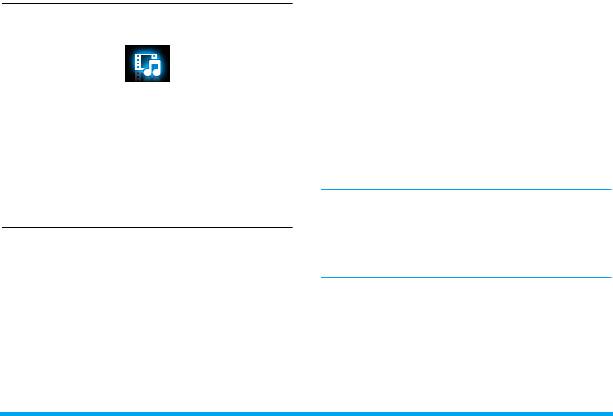
X530_RU_Book.book Page 60 Friday, August 21, 2009 12:47 PM
2.
Для добавления музыкальных
файлов нажмите Библиотека
10 Медиаплеер
мультимедиа в левом меню, затем
нажмите Добавить в верхнем меню.
3.
В левой панели нажмите Вся музыка.
В правой панели отображаются все
Музыкальный плеер
добавленные музыкальные файлы.
Сохранить музыкальные файлы MP3,
4.
Нажмите Заголовок, Исполнитель,
AAC, AAC+, WMA и WAV в папке Звуки
Альбом для редактирования этих
мобильного телефона или карты
пунктов.
памяти. Можно слушать музыку с
Операции могут различаться в
помощью телефона.
зависимости от музыкальной
программы или разных версий Windows
Создание библиотеки
Media Player. См. файл справки
музыкальных файлов
программы.
Отредактируйте музыкальные
Передача музыкальных файлов с
файлы на ПК
ПК в телефон
1.
Запустите Windows Media Player (или
1.
Используйте прилагаемый USB
другую музыкальную программу) на
кабель для подключения телефона к
ПК.
ПК.
60 Медиаплеер

X530_RU_Book.book Page 61 Friday, August 21, 2009 12:47 PM
2.
Копировать музыкальные файлы с
Треки: все песни в телефоне.
компьютера в папку Звуки на карте
Исполнители: песни,
памяти (см. "Вставить карту памяти
рассортированные по исполнителям.
microSD" на стр. 14).
Воспроизведение музыкальных
3.
Отсоедините телефон (USB
файлов
устройство) от ПК безопасным
1.
Выберите нужную песню в папке.
образом.
Воспроизведение начинается с этой
4.
На телефоне откройте меню
песни. На экране воспроизведения
Медиаплеер > Музыкальный плеер >
отображаются сведения о файле и
Настройки > Обновить все списки.
выбранных настройках
Переданные файлы окажутся в
воспроизведения.
телефоне.
2.
Чтобы выбрать настройки
воспроизведения:
Копирование или перемещение
Нажмите LОпции:
музыкальных файлов с карты памяти
в память телефона, см.
• Воспр. в фон.режиме:
Продолжение воспроизведения
см. "Управление файлами" на стр. 69.
музыки после закрытия
музыкального плеера.
Воспроизведение музыки
Музыкальные файлы размещаются в
двух папках.
Медиаплеер 61

X530_RU_Book.book Page 62 Friday, August 21, 2009 12:47 PM
• Добавить в список
3.
Во время воспроизведения (на
воспроизведения: Добавить
дисплее воспроизведения),
текущую песню в список
При необходимости выберите
воспроизведения.
Сейчас играет на дисплее
• Режим воспроизведения:
Музыкального плеера, чтобы
Повторить одну песню:
перейти к экрану воспроизведения.
Постоянное воспроизведение
текущей композиции.
,: нажмите, чтобы начать или
остановить воспроизведение
Повторить список
< или >: нажмите несколько раз для
воспроизведения: Постоянное
выбора песни
воспроизведение всех файлов из
< или >: нажмите и удерживайте для
папки.
выбора фрагмента песни
Перемешивание и повтор:
+ или -: настройка громкости
Повторять музыкальные файлы
RНазад: возврат в предыдущее
циклически.
меню
Перемешать: Воспроизводить
): нажмите, чтобы перейти к
музыкальные файлы в случайном
экрану ожидания
порядке.
Выкл.: Выключить режим
воспроизведения.
62 Медиаплеер
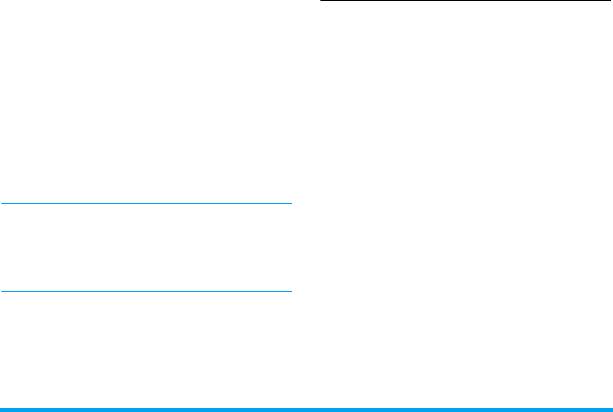
X530_RU_Book.book Page 63 Friday, August 21, 2009 12:47 PM
Чтобы продолжить воспроизведение
Списки воспроизведения
музыки после выхода из
Можно создать до 10 списков
музыкального плеера,
воспроизведения для песен, которые вы
перейдите в Медиаплеер >
хотите прослушать. Последние
Музыкальный плеер > Настройки>
воспроизведенные песни сохраняются
Воспр. в фон.режиме, и выберите
в папке
Музыкальный плеер
>
Последние
Запрашивать или Всегда.
воспроизведенные
.
Для выключения музыкального
Создание списков воспроизведения
плеера с экрана ожидания
1.
Выберите песню.
нажмите ), затем ,OK.
2.
Нажмите LОпции > Добавить в
список воспроизведения.
При прослушивании музыки установите
Отображаются существующие
громкость на средний уровень.
списки воспроизведения.
Продолжительное прослушивание
музыки с большой громкостью может
3.
Чтобы создать новый список,
ослабить слух.
выберите
Списки воспроизведения
>
Новый список воспроизведения, и
введите имя списка. Повторить шаги
1 и 2.
Медиаплеер 63

X530_RU_Book.book Page 64 Friday, August 21, 2009 12:47 PM
4.
Выбор списка воспроизведения, в
3.
Выберите желаемую композицию.
который вы хотите добавить песню.
Нажать L, чтобы добавить
Песня добавлена в выбранный
композицию в список
список воспроизведения.
воспроизведения или удалить ее из
списка.
Редактировать список
воспроизведения
Установить последовательность
композиций
Вы можете добавить композиции в
существующий список или удалить
Можно менять последовательность
композиции из списка.
композиций в списке воспроизведения.
1.
В меню Музыкальный плеер >
1.
Выберите список воспроизведения.
Списки воспроизведения выберите
Нажмите ,, чтобы войти в список.
список воспроизведения, который
2.
В списке воспроизведения нажмите
вы хотите редактировать. Нажмите
LОпции > Последовательность
,.
треков.
2.
В списке воспроизведения нажмите
3.
Выберите композицию, которую вы
LОпции > Редактировать список
хотите переставить в списке.
воспроизведения.
Нажмите ,ОK.
Все композиции в списке
4.
Нажмите + или -, чтобы переместить
воспроизведения отображаются на
композицию. Нажмите ,Вст., чтобы
дисплее.
подтвердить.
64 Медиаплеер
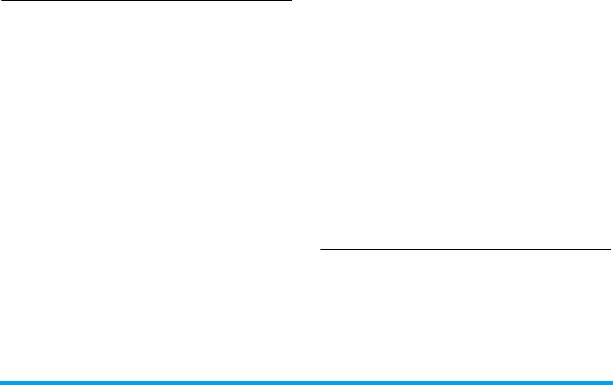
X530_RU_Book.book Page 65 Friday, August 21, 2009 12:47 PM
FMрадио
необходимости нажмите + для
включения функции автопоиска, после
Настроить на радиостанцию
чего включится подсветка этой
пиктограммы. Нажмите < или > для
Чтобы настроиться на радиостанцию,
запуска автоматической настройки на
необходимо воспользоваться гарнитурой,
следующую станцию.
прилагающейся к телефону.
• Ручная настройка:
• Автоматическая настройка: В меню
Убедитесь, что на экране списка
Медиаплеер > FM нажмите LОпции
воспроизведения пиктограмма
> Автомат.поиск. Поиск радиочастоты
автопоиска затемнена. При
начнется автоматически. Можно
необходимости нажмите + для
сохранить до 20 доступных
отключения функции автопоиска,
радиостанций в папке Каналы.
подсветка пиктограммы автопоиска
Воспроизведение начинается с
отключится. Нажмите < или >
последней прослушиваемой
несколько раз для точной настройки.
радиостанции. Нажмите ,Каналы,
чтобы выбрать желаемую станцию из
Изменение списка каналов
списка Каналы. Если необходимо,
1.
В меню Медиаплеер > FM,
нажмите RНазад для возврата в
настройтесь на желаемую
меню воспроизведения.
радиостанцию.
Убедитесь, что на экране списка
2.
Нажмите LОпции > Сохранить.
воспроизведения подсвечивается
пиктограмма автопоиска. При
Медиаплеер 65
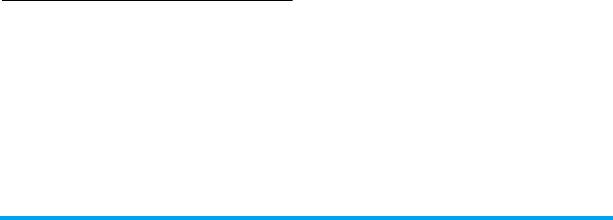
X530_RU_Book.book Page 66 Friday, August 21, 2009 12:47 PM
3.
Нажмите + или - для выбора
3.
В меню воспроизведения нажмите
расположения. Нажмите ,. Чтобы
LОпции для выбора параметров
заменить выбранный канал,
воспроизведения.
сохраните новый канал на месте
Воспроизвести в фоновом режиме:
выбранного канала.
Продолжение прослушивания после
Для переименования выбранного
выхода из меню радио. Сведения о
канала
станции отображаются на экране
ожидания.
1.
Нажмите LОпции > Каналы.
4.
На экране списка воспроизведения
2.
Выберите станцию, нажмите
радио или экране ожидания нажмите
LОпции > Переименовать.
- для остановки или прекращения
воспроизведения.
Прослушивание радиостанции
5.
Для выключения радио выберите
1.
Откройте меню Медиаплеер > FM.
LОпции > Выкл. на экране
Начнется воспроизведение
воспроизведения или нажмите) и
последней прослушанной станции.
, на экране ожидания.
2.
Настройка на нужную радиостанцию
6.
Для возвращения к экрану ожидания
(см. "Настроить на радиостанцию").
во время воспроизведения нажмите
Или нажмите ,Каналы, чтобы
).
выбрать нужную станцию из списка
Каналы.
66 Медиаплеер
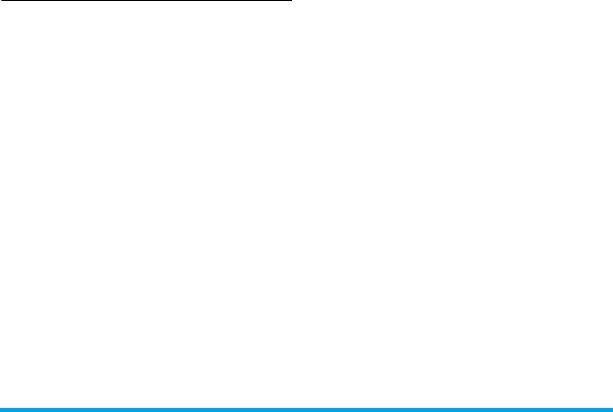
X530_RU_Book.book Page 67 Friday, August 21, 2009 12:47 PM
RDS (зависит от услуг
радиостанции)
Система RDS – это сервис,
предоставляемый FMстанциями,
предоставляющий дополнительную
информацию наряду с обычным FM
сигналом.
При прослушивании RDSстанции на
экране отображается дополнительная
текстовая информация: название
станции, тип программы (Спорт,
Новости, Инфо) и частота. Поступающее
радиосообщение открывается во
временном всплывающем окне.
Медиаплеер 67
Оглавление
- Изучите ваш телефон
- Содержание
- 1 Подготовка к
- * для включения 2 Ввод текста
- 3 Вызов
- 4 Сообщения
- 5 Контакты
- 6 Инструменты
- *
- 7 Браузер
- 8 Камера
- 9 Развлечения
- 10 Медиаплеер
- 11 Мои файлы
- *, чтобы включить или выключить
- 12 Вызовы
- 13 Подключение
- 14 Профили
- 15 Настройки
- Значки и символы
- Меры
- Советы
- Устранение неполадок
- Оригинальные
- Заявление о торговых
- ИНФОРМАЦИЯ ОБ УДЕЛЬНОМ КОЭФФИЦИЕНТЕ ПОГЛОЩЕНИЯ (SAR) Международные стандарты
- ГАРАНТИЙНЫЙ ТАЛОН
- Заявление о

